- Autor Lauren Nevill [email protected].
- Public 2023-12-16 18:55.
- Ostatnio zmodyfikowany 2025-01-23 15:23.
Jeśli zaczniesz myśleć, że sieci społecznościowe zabierają Ci zbyt dużo czasu lub treści przesłane do Facebooka mogą wprowadzać błędne wyobrażenie o Tobie ze strony obecnego lub potencjalnego pracodawcy, możesz usunąć swoje konto.
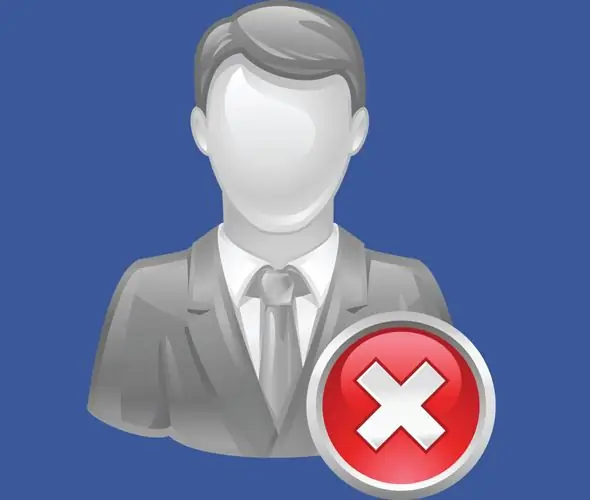
Niezbędny
- - przeglądarka;
- - Konto na Facebooku.
Instrukcje
Krok 1
Aby tymczasowo dezaktywować swoje konto lub wysłać prośbę o jego trwałe usunięcie, musisz zalogować się na Facebooku. Otwórz stronę tej sieci społecznościowej w jednej z zakładek przeglądarki i wprowadź swoją nazwę użytkownika i hasło w polach formularza logowania.
Krok 2
Login Facebooka to Twój adres e-mail lub numer telefonu komórkowego. Jeśli nie pamiętasz hasła, skorzystaj z opcji „Zapomniałeś hasła?”. Jest dostępny pod polem hasła. Link, za pomocą którego będziesz mógł zmienić zapomniane hasło, zostanie wysłany na podany podczas rejestracji adres e-mail.
Krok 3
Otwórz ustawienia swojego konta. Aby to zrobić, kliknij przycisk w kształcie strzałki po prawej stronie menu głównego, który można zobaczyć u góry strony. Wybierz „Ustawienia konta” z rozwijanej listy, która została rozwinięta przez kliknięcie przycisku. Przejdź do zakładki „Bezpieczeństwo” wybierając tę opcję po lewej stronie strony i kliknij link „Dezaktywuj konto”, który znajduje się pod listą ustawień dostępnych do edycji.
Krok 4
Wskaż powód, dla którego opuszczasz Facebooka, wybierając element z listy poniżej awatarów użytkowników losowo wybranych z Twojej listy znajomych. Jeśli naprawdę zamierzasz dezaktywować swoje konto, aktywuj dowolny element z listy. Po określeniu przyczyny otworzy się okno z linkiem do sekcji informacji pomocy, która powinna pomóc w rozwiązaniu problemu, który spowodował opuszczenie sieci społecznościowej. Jeśli wybierzesz opcję Inne, będziesz musiał podać przyczynę w polu tekstowym.
Krok 5
Po określeniu przekonującego powodu wyjazdu kliknij przycisk „Potwierdź”. W oknie, które się otworzy, wprowadź swoje hasło. W oknie, które się potem otworzy, wprowadź captcha. Twoje konto zostanie dezaktywowane, a w skrzynce odbiorczej e-mail znajdziesz wiadomość z instrukcjami, jak je ponownie aktywować.
Krok 6
Aby wysłać prośbę o usunięcie konta bez możliwości jego przywrócenia, skorzystaj z opcji „Pomoc” z menu głównego. Kliknij element „Facebook Basics” w oknie, które się otworzy i wybierz opcję „Ustawienia i usuwanie konta”. Rozwiń sekcję z instrukcjami usuwania konta i kliknij link, aby przesłać prośbę.






